スリープは、システムの低動作状態です使用していないときに入力できます。電源メニューからシステムをスリープ状態にしたり、電源プランからしばらく非アクティブだった場合にスリープ状態になるタイミングを設定したりできます。システムがバグであろうとなかろうと、強制的にスリープ状態になり、スリープ状態を維持する必要がある場合は、Caffeineと呼ばれる無料アプリを使用して、Windows 10でスリープを防止できます。
Windows 10でスリープを防ぐ
カフェインをダウンロードして実行します。 インストールする必要も、実行するための管理者権限も必要ありません。アプリは、システムトレイにコーヒーポットアイコンを追加して、実行中であることを示します。

デフォルトでは、Caffeineは無期限に実行され、現在の電源プランで非アクティブに設定したスリープタイマーをブロックします。システムがスリープ状態にならないようにする必要があるが、その短い時間の電源プランを編集したくない場合は、このアプリが最適です。
システムが1時間または2時間などの短い時間スリープしないようにする必要がある場合、Caffeineがスリープ状態を維持する時間をカスタマイズできます。
システムのコーヒーポットアイコンを右クリックしますトレイを開き、コンテキストメニューから[起動]を選択します。システム設定に従って、システムをスリープ状態にするまでのスリープ状態を維持する時間を選択します。コンテキストメニューの[非アクティブ化]オプションに移動して、数時間カフェインを非アクティブ化することもできます。
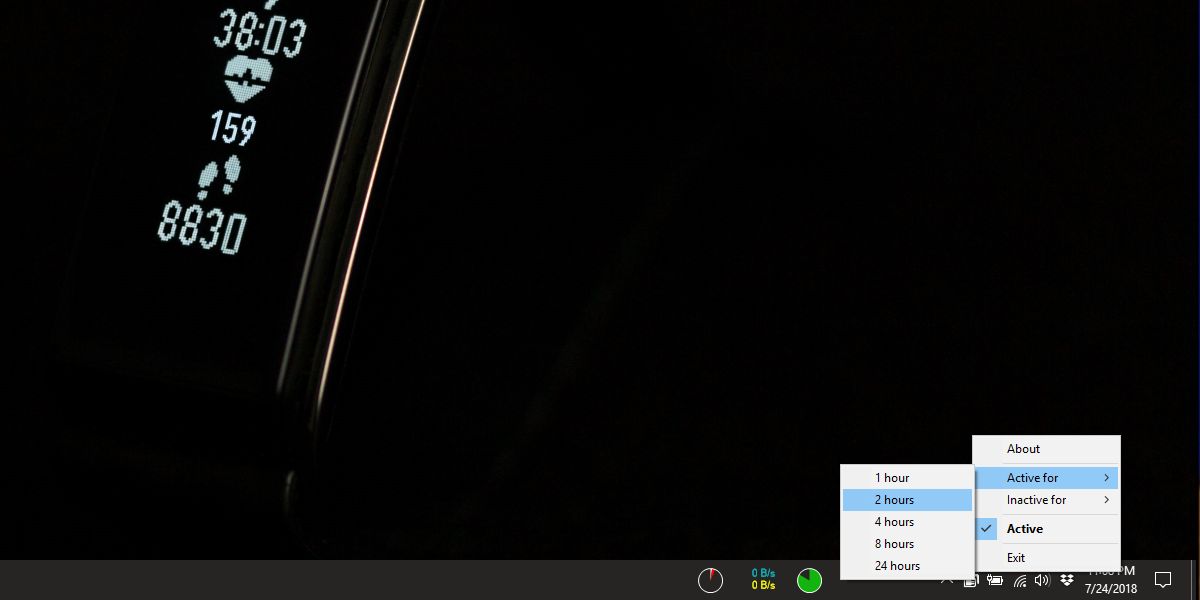
カフェインは軽量で、完了までに長い時間がかかるが、まだ動作している間はシステムがスリープするのを防ぐことができないアプリ/プロセスを実行している場合に便利です。
たとえば、ダウンロードマネージャーアプリを使用する場合、またはブラウザで何かをダウンロードすると、アプリはシステムがスリープ状態になるのを防ぎます。これはアプリで一般的な機能ではないため、完了するまでに時間がかかるプロセスを実行しているものはすべて、システムがスリープ状態になることによって中断される可能性があります。そのような場合、カフェインはシステムを起動状態に保つ良い方法です。
このアプリを常に実行することはできませんシステムを常にスリープ状態にするバグがありますが、電源プランを変更せずにスリープ状態を回避したり、しばらく遅延させたりする必要がある場合に備えておくと便利なアプリです。睡眠を防ぐことができるカフェインとも呼ばれるmacOS用の同様のアプリがあります。













コメント